エクセルで
グラフをモノクロで印刷すると
判別しにくいグラフになってしまう。
これを設定の変更で
モノクロでも判別がしやすい
グラフに変えて印刷する方法です。
★最初に旧バージョンのエクセルでの方法です。
1、メニューの
「ファイル」→
「ページ設定」と進みます。
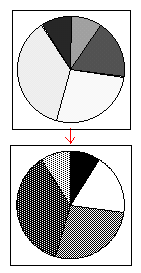
2、開いた画面の
「シート」タブをクリックします。
3「印刷項目」の
「白黒印刷」にチェックを入れます。
4「OK」ボタンを押して完了です。
印刷プレビューで確認して印刷してください。
★最新バージョン エクセル2013以降での方法です。
グラフを主に印刷する場合は
先にグラフを選択状態します。
「ページレイアウト」の
メニューの右下の角にある
次の画像のマークをクリックします。
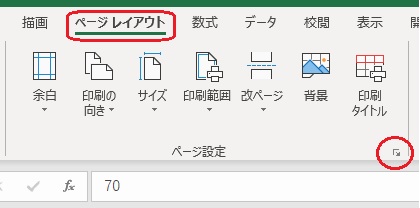
「ページ設定」画面が開くので
「グラフ」タブを開きます。
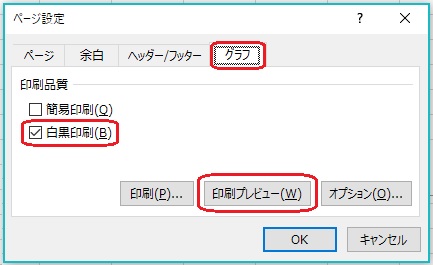
「印刷品質」の
「白黒印刷」にチェックを入れて
「印刷プレビュー」ボタンをクリックします。
次の画面は棒グラフをモノクロ表示にした例です。
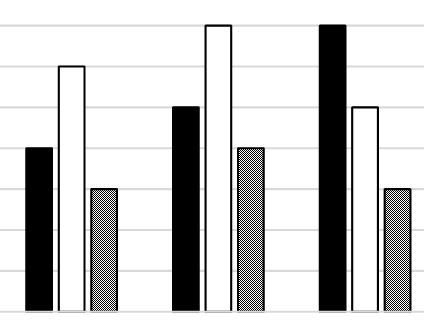
グラフを選択しない場合で
シート全体をモノクロにする場合は
「ページ設定」で
「シート」タブを開きます。
そして
「印刷」の
「白黒印刷」にチェックという手順になります。